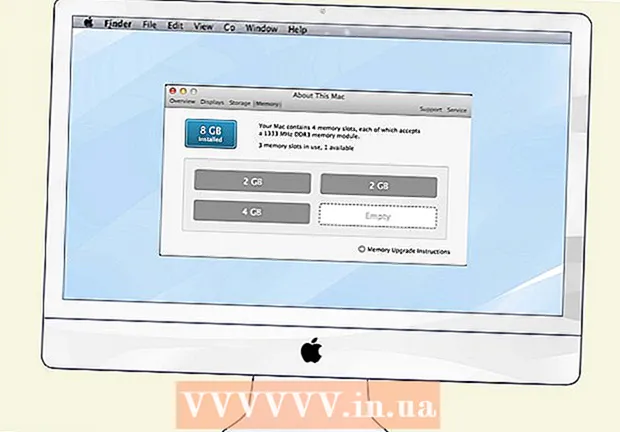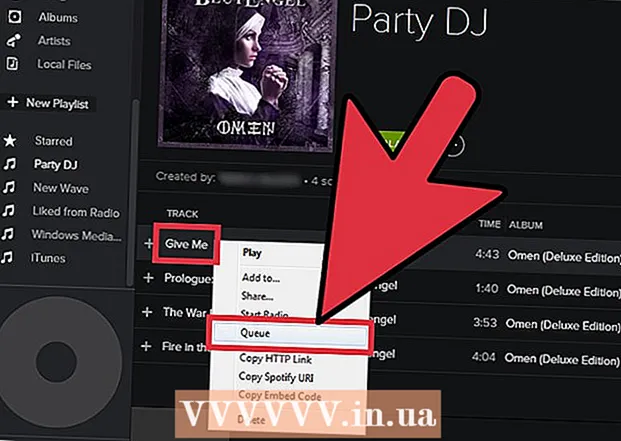Συγγραφέας:
Judy Howell
Ημερομηνία Δημιουργίας:
1 Ιούλιος 2021
Ημερομηνία Ενημέρωσης:
21 Ιούνιος 2024

Περιεχόμενο
Ένα πρόγραμμα απόσβεσης δείχνει τον τόκο για ένα συγκεκριμένο δάνειο και πώς μειώνεται το pro resto κεφάλαιο με κάθε αποπληρωμή. Το πρόγραμμα παρέχει μια λεπτομερή επισκόπηση όλων των επιστροφών, ώστε να μπορείτε επίσης να δείτε τι πηγαίνει προς τη μείωση του κεφαλαίου και τι καταβάλλεται σε τόκους. Ένα πρόγραμμα απόσβεσης είναι εύκολο να δημιουργηθεί στο Microsoft Excel. Ξεκινήστε από το Βήμα 1 για να δημιουργήσετε το δικό σας πρόγραμμα στο σπίτι χωρίς να χρειάζεται να προσλάβετε κάποιον άλλο!
Για να πας
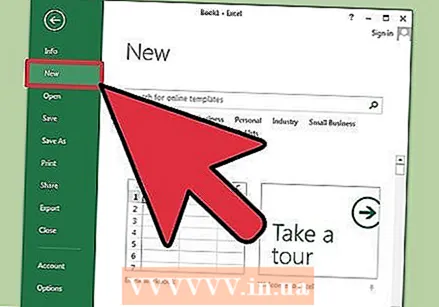 Ξεκινήστε το Microsoft Excel και ανοίξτε ένα νέο υπολογιστικό φύλλο.
Ξεκινήστε το Microsoft Excel και ανοίξτε ένα νέο υπολογιστικό φύλλο. Δημιουργήστε τις ακόλουθες ετικέτες στα κελιά A1 έως A4: Ποσό δανείου, τόκοι, μήνες και δόσεις.
Δημιουργήστε τις ακόλουθες ετικέτες στα κελιά A1 έως A4: Ποσό δανείου, τόκοι, μήνες και δόσεις. 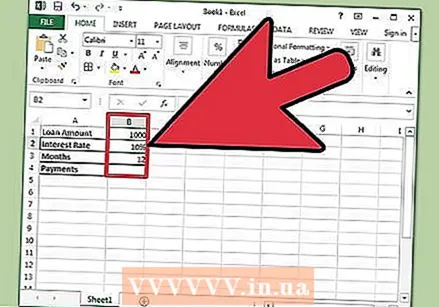 Εισαγάγετε τις αντίστοιχες πληροφορίες στα κελιά B1 έως B3.
Εισαγάγετε τις αντίστοιχες πληροφορίες στα κελιά B1 έως B3.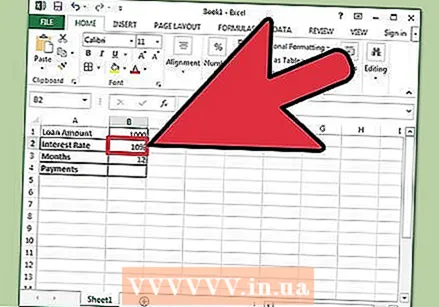 Εισαγάγετε τους τόκους ως ποσοστό.
Εισαγάγετε τους τόκους ως ποσοστό.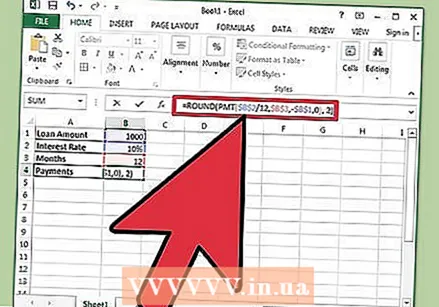 Υπολογίστε την πληρωμή σας στο κελί B4 εισάγοντας "= ROUND (BET ($ B $ 2/12; $ B $ 3; $ B $ 1; 0;); 2)" στη γραμμή λειτουργιών (χωρίς εισαγωγικά) και πατώντας Enter.
Υπολογίστε την πληρωμή σας στο κελί B4 εισάγοντας "= ROUND (BET ($ B $ 2/12; $ B $ 3; $ B $ 1; 0;); 2)" στη γραμμή λειτουργιών (χωρίς εισαγωγικά) και πατώντας Enter.- Τα σύμβολα δολαρίου σε αυτόν τον τύπο είναι απόλυτες αναφορές για να διασφαλιστεί ότι ο τύπος βασίζεται πάντα στις πληροφορίες σε αυτά τα συγκεκριμένα κελιά, ακόμα και αν μετακινηθούν.
- Οι τόκοι πρέπει να διαιρεθούν με 12 καθώς είναι ένα ετήσιο ποσοστό για το οποίο υπολογίζουμε το μηνιαίο ποσό.
- Για παράδειγμα, εάν δανείζετε 150.000 $ με επιτόκιο 6 τοις εκατό και διάρκεια 30 ετών (360 μήνες), η μηνιαία πληρωμή σας θα είναι 899,33 $.
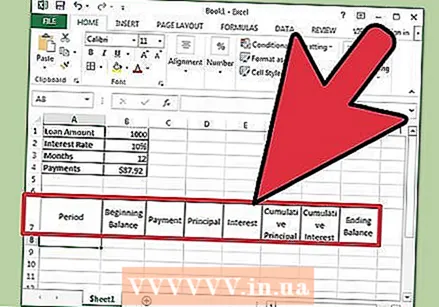 Ονομάστε τις στήλες από τα κελιά A7 έως H7: Περίοδος, Υπόλοιπο ανοίγματος, Πληρωμή, Κύριος, τόκος, Συσσωρευμένος κύριος, Συγκεντρωμένος τόκος και Υπόλοιπο κλεισίματος.
Ονομάστε τις στήλες από τα κελιά A7 έως H7: Περίοδος, Υπόλοιπο ανοίγματος, Πληρωμή, Κύριος, τόκος, Συσσωρευμένος κύριος, Συγκεντρωμένος τόκος και Υπόλοιπο κλεισίματος. 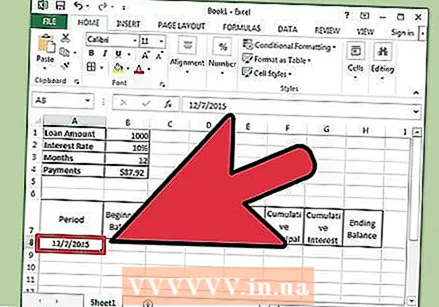 Συμπληρώστε τη στήλη Περίοδος.
Συμπληρώστε τη στήλη Περίοδος.- Εισαγάγετε τον μήνα και το έτος της πρώτης προκαταβολής στο κελί A8. Ίσως χρειαστεί να αλλάξετε τη μορφή της στήλης για να εμφανίσετε σωστά το μήνα και το έτος.
- Επιλέξτε το κελί, κάντε κλικ και μετακινήστε τον κέρσορα προς τα κάτω για να γεμίσετε τη στήλη στο κελί A367. Βεβαιωθείτε ότι η επιλογή αυτόματης συμπλήρωσης έχει οριστεί σε "Εισαγωγή μηνών".
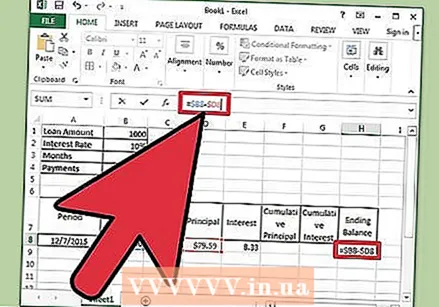 Συμπληρώστε τις υπόλοιπες πληροφορίες στα κελιά B8 έως H8.
Συμπληρώστε τις υπόλοιπες πληροφορίες στα κελιά B8 έως H8.- Εισαγάγετε το εναρκτήριο υπόλοιπο του δανείου σας στο κελί B8.
- Στο κελί C8, πληκτρολογήστε "= $ B $ 4" και πατήστε "Enter."
- Στο κελί E8, δημιουργήστε έναν τύπο για τον υπολογισμό του επιτοκίου υπολοίπου ανοίγματος για αυτήν την περίοδο. Ο τύπος θα έχει την εξής μορφή: "= ROUND ($ B8 * ($ B $ 2/12), 2)". Το σύμβολο του δολαρίου δείχνει επίσης μια σχετική αναφορά εδώ: οι πληροφορίες βρίσκονται στη στήλη Β.
- Στο κελί D8, αφαιρέστε τους τόκους στο κελί E8 από τη συνολική πληρωμή σε C8. Χρησιμοποιήστε τις σχετικές αναφορές έτσι ώστε αυτό το κελί να αντιγραφεί σωστά. Ο τύπος είναι "= $ C8- $ E8"
- Στο κελί H8, δημιουργήστε έναν τύπο για να αφαιρέσετε το κύριο τμήμα της πληρωμής από το υπόλοιπο έναρξης για αυτήν την περίοδο. Ο τύπος έχει την εξής μορφή: "= $ B8- $ D8"
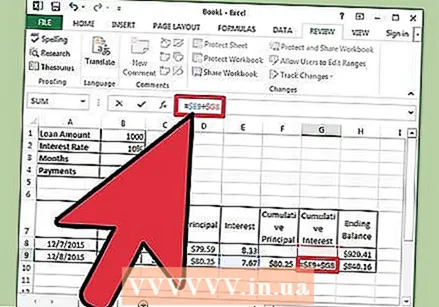 Συνεχίστε το πρόγραμμα συμπληρώνοντας τα κελιά B9 έως H9 ως εξής.
Συνεχίστε το πρόγραμμα συμπληρώνοντας τα κελιά B9 έως H9 ως εξής.- Το κελί B9 θα πρέπει να περιέχει σχετική αναφορά στο υπόλοιπο κλεισίματος της προηγούμενης περιόδου. Πληκτρολογήστε "= $ H8" στο κελί και πατήστε Enter. Αντιγράψτε τα κελιά C8, D8 και E8 και επικολλήστε τα στα C9, D9 και E9. Στη συνέχεια, αντιγράψτε το κελί H8 και επικολλήστε το στο H9. Αυτό είναι όπου οι σχετικές αναφορές είναι χρήσιμες.
- Στο κελί F9, δημιουργήστε έναν τύπο για τον υπολογισμό του αθροιστικού κεφαλαίου που έχει ήδη πληρωθεί. Ο τύπος θα έχει την εξής μορφή: "= $ D9 + $ F8" Κάντε το ίδιο για το κελί αθροιστικού ενδιαφέροντος στο G9, το οποίο θα έχει την εξής μορφή: "= $ E9 + $ G8"
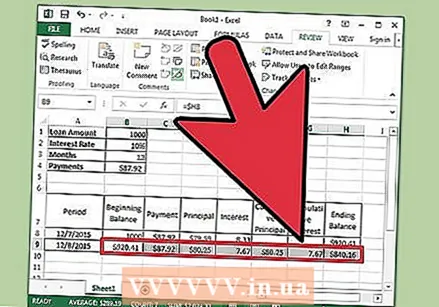 Ολοκληρώστε το πρόγραμμα απόσβεσης.
Ολοκληρώστε το πρόγραμμα απόσβεσης.- Επισημάνετε τα κελιά B9 έως H9, μετακινήστε το ποντίκι στην κάτω δεξιά γωνία της επιλογής για να πάρετε έναν δρομέα crosshair και, στη συνέχεια, κάντε κλικ και σύρετε την επιλογή στη γραμμή 367. Τώρα αφήστε το ποντίκι.
- Βεβαιωθείτε ότι έχει συμπληρωθεί η επιλογή αυτόματης συμπλήρωσης στο "Copy Cells" και ότι το τελικό τελικό υπόλοιπο είναι 0,00 €.
Συμβουλές
- Μπορείτε πλέον να μετακινηθείτε σε οποιαδήποτε περίοδο θέλετε να δείτε ποιο τμήμα της πληρωμής πηγαίνει προς την κύρια μείωση, ποιο τμήμα είναι τόκο και πόσα έχετε πληρώσει στο κεφάλαιο και τους τόκους μέχρι αυτήν την ημερομηνία.
- Εάν το υπόλοιπο κλεισίματος δεν φτάσει τα 0,00 €, βεβαιωθείτε ότι έχετε ορίσει σωστά τις απόλυτες και σχετικές αναφορές και ότι τα κελιά έχουν αντιγραφεί σωστά.
Προειδοποιήσεις
- Αυτή η μέθοδος λειτουργεί μόνο για δάνεια με μηνιαίες αποπληρωμές. Εάν πρόκειται για δάνειο για αυτοκίνητο ή για το οποίο πληρώνετε τόκους ανά ημέρα, το πρόγραμμα θα σας δώσει μόνο μια πρόχειρη εκτίμηση των τόκων.
Απαιτήσεις
- Υπολογιστή
- Microsoft Excel
- Πληροφορίες για το δάνειο